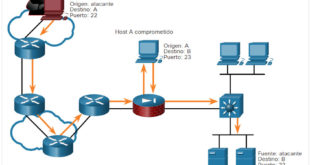Última actualización: octubre 14, 2021
17.7.6 Packet Tracer – Solucionar problemas de conectividad Respuestas (versión para el instructor)
17.7.6 Packet Tracer – Troubleshoot Connectivity Issues Español
Nota para el instructor: Los elementos con color de fuente rojo o resaltados en gris indican texto que aparece solo en la copia del instructor.

Tabla de asignación de direcciones
| Dispositivo | Interfaz | Dirección IP | Máscara de subred | Gateway predeterminado |
|---|---|---|---|---|
| R1 | G0/0 | 172.16.1.1 | 255.255.255.0 | N/D |
| G0/1 | 172.16.2.1 | 255.255.255.0 | N/D | |
| S0/0/0 | 209.165.200.226 | 255.255.255.252 | N/D | |
| R2 | G0/0 | 209.165.201.1 | 255.255.255.224 | N/D |
| S0/0/0 (DCE) | 209.165.200.225 | 255.255.255.252 | N/D | |
| PC-01 | NIC | 172.16.1.3 | 255.255.255.0 | 172.16.1.1 |
| PC-02 | NIC | 172.16.1.4 | 255.255.255.0 | 172.16.1.1 |
| PC-A | NIC | 172.16.2.3 | 255.255.255.0 | 172.16.2.1 |
| PC-B | NIC | 172.16.2.4 | 255.255.255.0 | 172.16.2.1 |
| Web | NIC | 209.165.201.2 | 255.255.255.224 | 209.165.201.1 |
| DNS1 | NIC | 209.165.201.3 | 255.255.255.224 | 209.165.201.1 |
| DNS2 | NIC | 209.165.201.4 | 255.255.255.224 | 209.165.201.1 |
Objetivos
El objetivo de esta actividad de Packet Tracer es solucionar problemas de conectividad, si es posible. De lo contrario, se deben documentar los problemas de manera clara para que se los pueda escalar.
Aspectos básicos/situación
Los usuarios informan que no pueden tener acceso al servidor web (www.cisco.pka) luego de una actualización reciente que incluyó el agregado de un segundo servidor DNS. Debe determinar la causa e intentar resolver los problemas de los usuarios. Documente con claridad los problemas y todas las soluciones. No tiene acceso a los dispositivos en la nube ni en el servidor (www.cisco.pka). Si es necesario, escale el problema.
Nota: {2}cisco12345{2} {3}.Solo se puede tener acceso al router R1 mediante el protocolo Secure Shell (SSH) con el nombre de usuario Admin01 y la contraseña cisco12345. El router R2 se encuentra en la nube del ISP y no es accesible para usted.
Instrucciones
Paso 1: Determine los problemas de conectividad desde PC-01.
a. En PC-01, abra la petición de ingreso de comando. Introduzca el comando ipconfig para verificar qué dirección IP y gateway predeterminado se ha asignado a PC-01. Corregir según sea necesario según la Tabla de direcciones.
b. Después de corregir los problemas de asignación de direcciones IP en PC-01, emita los pings al gateway predeterminado, al servidor web y a las otras PC. ¿Fueron correctos los pings? Registrar los resultados.
Ping to default gateway (172.16.1.1)?
Sí
To web server (209.165.201.2)?
Sí
¿Ping a PC-02?
Sí
¿A PC-A?
No
¿A PC-B?
No
c. Use el explorador web para acceder al servidor web en PC-01. Acceda al servidor web introduciendo primero la URL http://www.cisco.pka y, a continuación, utilizando la dirección IP 209.165.201.2. Registrar los resultados.
¿Puede PC-01 tener acceso a www.cisco.pka?
Sí
Using the web server IP address?
Sí
d. Documente los problemas y ofrezca soluciones. Si es posible, corrija los problemas.
La dirección IP en PC-01 no está configurada correctamente. Para resolver el problema, se cambia la dirección IP de 172.168.1.3 a 172.16.1.3. PC-01 no puede realizar el ping correctamente a las PC que se encuentran en la red 172.16.2.0/24.
Paso 2: Determine los problemas de conectividad desde PC-02.
a. En PC-02, abra la petición de ingreso de comando. Introduzca el comando ipconfig para verificar la configuración de la dirección IP y el gateway predeterminado. Corrija el problema en la medida que sea necesario.
b. Después de corregir los problemas de asignación de direcciones IP en PC-02, emita los pings al gateway predeterminado, al servidor web y a las otras PC. ¿Fueron correctos los pings? Registrar los resultados.
Ping to default gateway (172.16.1.1)?
Sí
To web server (209.165.201.2)?
Sí
¿Ping a PC-01?
Sí
¿A PC-A?
No
¿A PC-B?
No
c. Navegue hasta www.cisco.pka con el explorador web en PC-02. Registrar los resultados.
Can PC-02 access www.cisco.pka?
Sí
Using the web server IP address?
Sí
d. Documente los problemas y ofrezca soluciones. Si es posible, corrija los problemas.
PC-02 puede acceder al servidor web con la dirección IP después de corregir el gateway predeterminado. El gateway predeterminado debe configurarse con el valor 172.16.1.1 en PC-02. PC-02 no puede realizar el ping correctamente a las PC que se encuentran en la red 172.16.2.0/24.
Paso 3: Determine los problemas de conectividad desde PC-A.
a. En PC-A, abra la petición de ingreso de comando. Introduzca el comando ipconfig para verificar la configuración de la dirección IP y el gateway predeterminado. Corrija el problema en la medida que sea necesario.
b. Después de corregir los problemas de asignación de direcciones IP en PC-A, emita los pings al gateway predeterminado, al servidor web y a las otras PC. ¿Fueron correctos los pings? Registrar los resultados.
To web server (209.165.201.2)?
No
¿Hacer ping a la puerta de enlace predeterminada (172.16.2.1)?
No
¿Ping a PC-B?
Sí
¿A PC-01?
No
¿A PC-02?
No
c. Navegue hasta www.cisco.pka.net con el explorador web en PC-A. Registre los resultados.
¿Puede PC-A tener acceso a www.cisco.pka?
No
¿Usa la dirección IP del servidor web?
No
d. Documente los problemas y ofrezca soluciones. Si es posible, corrija los problemas.
PC-A solo puede acceder a la LAN local. La interfaz G0/1 en el router R1 no está configurada correctamente. Corrija la dirección IP en la interfaz G0/1. Acceda al router R1 a través de SSH desde PC-01 o PC-02 para cambiar la dirección IP de 172.16.3.1 a 172.16.2.1.
Paso 4: Determine los problemas de conectividad desde PC-B.
a. En PC-B, abra la petición de ingreso de comando. Introduzca el comando ipconfig para verificar la configuración de la dirección IP y el gateway predeterminado. Corrija el problema en la medida que sea necesario.
b. Después de corregir los problemas de asignación de direcciones IP en PC-B, emita los pings al gateway predeterminado, al servidor web y a las otras PC. ¿Fueron correctos los pings? Registrar los resultados.
To web server (209.165.201.2)?
Sí
¿Hacer ping a la puerta de enlace predeterminada (172.16.2.1)?
Sí
¿Ping a PC-A?
Sí
¿A PC-01?
Sí
¿A PC-02?
Sí
c. Navegue hasta www.cisco.pka con el explorador web. Registrar los resultados.
¿Puede PC-B tener acceso a www.cisco.pka?
No
mediante la dirección IP del servidor web?
Sí
d. Documente los problemas y ofrezca soluciones. Si es posible, corrija los problemas.
PC-B puede tener acceso al servidor web solo con la dirección IP. PC-B también está configurado con la dirección del servidor DNS-2 correcta. Esto indica que el servidor DNS-2 puede estar configurado de manera incorrecta. Para resolver temporalmente este problema, la dirección del servidor DNS puede configurarse con el valor 209.165.200.3. El problema con el servidor DNS-2 debe escalarse, ya que no posee acceso administrativo al dispositivo fuera de su red.
e. ¿Podrían resolverse todos los problemas en PC-B y seguir utilizando DNS2? Si no, ¿qué tendría que hacer?
No. DNS2 aparentemente tiene problemas de configuración. Deberá ponerse en contacto con la persona a cargo del servidor DNS2 e informar de sus hallazgos.
Paso 5: Verificar la conectividad
Verifique que todas las PC puedan tener acceso al servidor web www.cisco.pka.
El porcentaje de finalización debe ser del 100%. De lo contrario, compruebe que la información de configuración IP sea correcta en todos los dispositivos y que coincida con lo que se muestra en la tabla de direcciones.